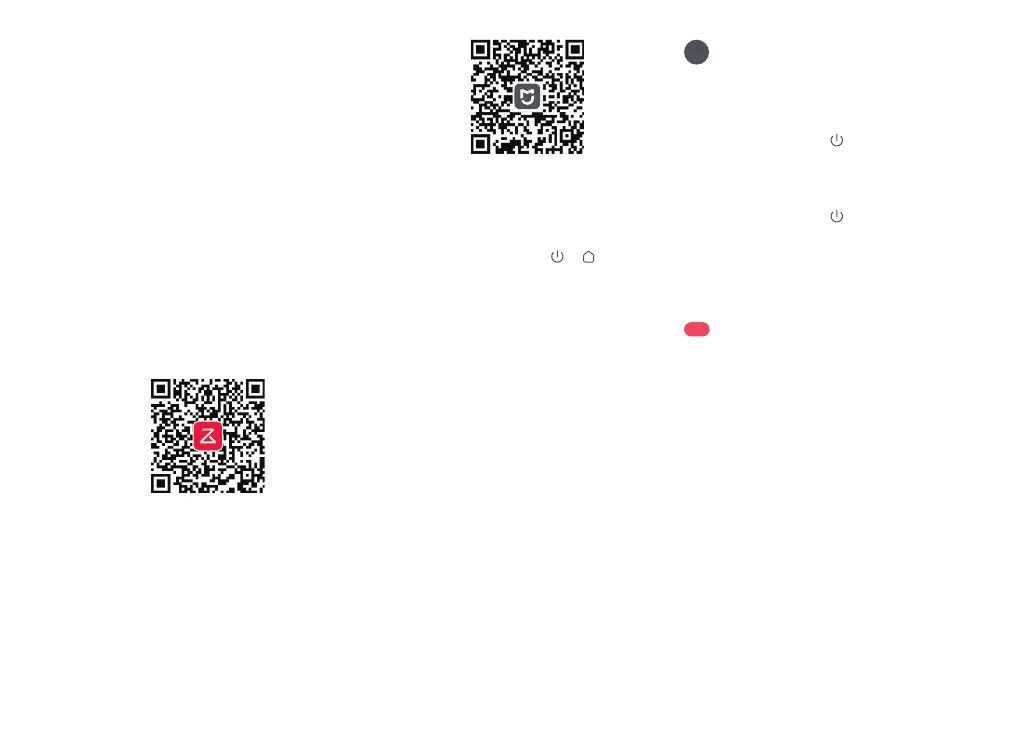22
Option 2 : Recherchez « Mi Home » sur l’App
Store ou sur Google Play ou scannez le code
QR pour télécharger et installer l’application.
Instructions
d’utilisation
C
Appuyez sur le bouton et maintenez-le
enfoncé pour allumer le robot. Le voyant
d’alimentation s’allumera et le robot entrera
en mode Veille.
Appuyez sur le bouton
et maintenez-le
enfoncé pour éteindre le robot et mettre n
au cycle de nettoyage.
Marche/Arrêt
Le robot ne peut pas être éteint lorsqu’il
est en charge.
Remarque :
Ouvrez l’application Roborock ou Mi Home,
appuyez sur le « + » et ajoutez l’appareil en
suivant les instructions de l’application.
❸
Ajout d’un appareil
Remarques :
•
Le véritable processus peut varier en raison des mises
à jour continues de l’application. Suivez les instructions
fournies dans l’application.
•
Seul le WiFi 2,4 GHz est pris en charge.
•
Si le robot est en attente d’une connexion pendant
plus de 30 minutes, le WiFi sera automatiquement
désactivé. Si vous voulez vous reconnecter, réinitialisez
le WiFi avant de poursuivre.
1. Ouvrez le capot supérieur et recherchez
le voyant WiFi.
❷
Réinitialisation du WiFi
2. Appuyez sur les boutons et et
maintenez-les enfoncés jusqu’à ce que vous
entendiez l’alerte vocale « Réinitialisation
du WiFi ». La réinitialisation est terminée
lorsque le voyant WiFi clignote lentement.
Le robot sera alors en attente de connexion.
Si vous ne parvenez pas à vous connecter au
robot en raison de la conguration de votre routeur, d’un
mot de passe oublié ou de toute autre raison, réinitialisez
le WiFi et ajoutez votre robot comme nouvel appareil.
Remarque :
Retirez le réservoir d’eau propre, puis
ouvrez-le et remplissez-le d’eau. Refermez le
couvercle, verrouillez le loquet et réinstallez
le réservoir en place.
C1
Remplissage du réservoir d’eau
Remarques :
•
Pour éviter toute corrosion ou tout dommage,
n’utilisez que du nettoyant pour sols de marque
Roborock dans le réservoir d’eau.
•
N’ajoutez pas trop de liquide de nettoyage pour éviter
tout fonctionnement incorrect lié à un glissement du
robot.
•
Pour éviter toute déformation du réservoir d’eau, n’y
placez pas d’eau chaude.
•
Si des traces d’eau subsistent sur le réservoir d’eau,
essuyez-les avant de le réinstaller.
Connexion à l’application
Ce robot prend à la fois en charge les
applications Roborock et Mi Home. Choisissez
celle qui correspond le mieux à vos besoins.
Option 1 : recherchez « Roborock » sur l’App
Store ou sur Google Play ou scannez le code
QR pour télécharger et installer l’application.
❶
Téléchargement de l’application
B4-1—Le voyant d’état de la station s’éteint et le
voyant d’alimentation du robot présente une
pulsation : en charge
Il est possible que le robot ne s’allume pas
lorsque la batterie est faible. Dans ce cas, connectez le
robot à la station.
Remarque :
